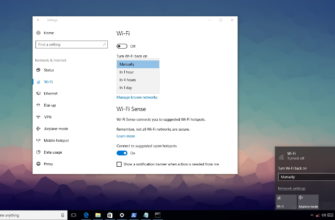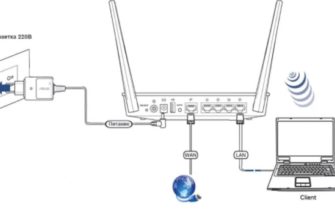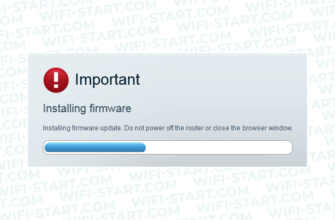Легко и просто понять, как увеличить скорость интернета на компьютере (ПК), смартфоне, ноутбуке через Wi-Fi роутер, который раздает сигнал и именно от него будет зависеть скорость загрузки и передачи данных на любой операционной системе, что Windows 10/11, что Android или iOS.
Многих интересует вопрос, как с помощью роутера или сетевого адаптера можно исправить проблемы со скоростью интернета и слабым сигналом сети Wi-Fi и редакция проекта WiFi-Start.com решила дать исчерпывающий ответ.
В этом материале мы разберемся, как увеличить скорость интернета через Wi-Fi роутер самостоятельно, без помощи системного администратора.
Напоминаем, все свои вопросы или отзывы можно написать в форме комментариев, которая расположена ниже.
- 10 способов ускорить ваш интернет
- Как увеличить скорость интернета на компьютере, ноутбуке и телефоне через Wi-Fi роутер
- Почему низкая скорость интернета по Вай Фай?
- Советы, как увеличить скорость интернета через Wi-Fi роутер
- Настройка канала — базовый способ увеличения скорости интернета Wi-Fi роутера
- Роутеры Wi-Fi на 5 ГГц ускорят ваш интернет в 3 раза
- Несовместимый или старый драйвер — причина плохой скорости интернета
- Перевод роутера в режим 802.11N и использование другой ширины канала
- Эксплуатация несовременной шифровки WEP и WPA/TKIP
- Изменение расположения роутера ускорит интернет
- Свежая версия прошивки роутера, как очевидный вариант решения проблемы
- Как увеличить скорость Интернета при большом количестве подключенных Wi-Fi устройств
- Влияние установки пароля на сеть Wi-Fi, мощности передатчика и подключения Wi-Fi сети на MultiMedia (WMM)
- Заключительное послесловие
10 способов ускорить ваш интернет

Как увеличить скорость интернета простыми способами и сколько их всего? Прежде всего мы предлагаем вам проверить следующее:
- Проверьте ограничение данных
- Сбросьте настройки маршрутизатора
- Переместите свой маршрутизатор ближе к принимающим устройствам
- Используйте более качественные кабели Ethernet
- Используйте блокировщик рекламы
- Проверьте свой веб-браузер и обновите его
- Используйте антивирусное программное обеспечение
- Очистите кеш на телефоне, ноутбуке и персональном компьютере
- Узнайте свой тарифный план, возможно он ограничен.
- Смените провайдера интернета
Как увеличить скорость интернета на компьютере, ноутбуке и телефоне через Wi-Fi роутер
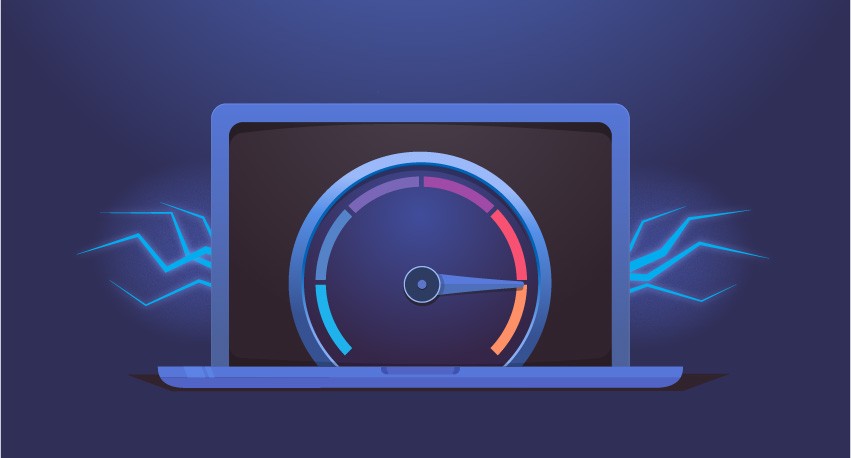
Зачастую, скорость передачи пакетов данных (upload и download) снижается при подключении к Wi-Fi сети с помощью роутера. Проблема медленного интернета есть у каждого, вне зависимости от тарифа или провайдера, рассмотрим основные причины:
- Загруженность эфира. Скорость интернета будет ниже заявленной, так как в большинстве квартир установлен маршрутизатор на самой простой частоте (2.4 ГГц);
- Размер площади охвата. Чем дальше от роутера расположен принимающий сигнал смартфон, планшет или компьютер, тем ниже его сигнал. Стены, мебель и другие перегородки также влияют на скорость интернета.
- Интернет-провайдер и подключенный тариф. Если скорость в тарифе телекоммуникационной компании изначально заявлена низкой, то никакие настройки маршрутизатора не исправят ситуацию.
Если подключить к компьютеру сетевой кабель и измерить скорость интернета, то разницы быть не должно. Но, если разница заметна, значит проблема есть в роутере (либо его настройках). При тарифе в 100 Мбит/сек скорость интернета должна быть на уровне 80-100 Мбит/сек.
На упаковках и в прилагаемых брошюрах с техническими характеристиками маршрутизаторов указана стандартная пропускная скорость беспроводного подключения, и она составляет 150-300 Мбит/сек. Это максимум.
Заявленная производителем пропускная скорость достижима только в идеальных для этого условиях (корректная настройка и правильное расположение устройства), что маловероятно.
В любом случае нужно разобраться в первопричине, и определить ответ на вопрос, как увеличить скорость интернета через роутер.
Почему низкая скорость интернета по Вай Фай?

К сожалению, многие даже не предполагают, почему низкая скорость вай фая постоянна, вне зависимости от настроек роутера или пропускной способности тарифного плана провайдера.
Основными причинами снижения скорости интернета по Wi-Fi являются:
- Мощность антенн;
- Деление прямого соединения;
- Устаревшая версия прошивки или несовместимость драйвера адаптера Wi-Fi.
- Количество оперативной памяти и процессор;
- Перегрев роутера.
Стоимость сетевого оборудования (роутера) напрямую влияет на качество и эффективность работы. Хорошие модели могут стоить от 5000 рублей. Поэтому внимательно изучайте наши обзоры перед покупкой.
Причина и следствие, если роутер стоит дороже, значит количество оперативной памяти и частота центрального процессора выше, поэтому устройство быстрее обрабатывает информацию и передает пользователю. Антенны мощнее, а компоненты качественнее.
Например, в большинстве случаев многие берут дешевый сегмент роутеров производства компаний TP-Link, ASUS и прочих, в то время, как профессиональное сетевое оборудование (используем лично) Mikrotik будет стоить в 3-4 раза дороже и работать по всем заявленным характеристикам.
Значение Wireless B / G / N у высокопроизводительного роутера всегда соответствует заявленному даже при высоких постоянных нагрузках. А зона покрытия достаточная, чтобы беспроводной сигнал достигал дальнего помещения.
У бюджетного роутера, как правило, слабый процессор, не производительные чипы беспроводного соединения, мало оперативной памяти и слабые передатчики в антеннах. Соответственно и установленные характеристики при большой нагрузке будут всегда с провалами в скорости интернета.
Беспроводное соединение считается менее надёжным и быстрым по сравнению с кабельным. Это происходит, потому что кабель напрямую соединяет оборудование провайдера и компьютера и роутер сам управляет соединением, распределяя скорость и данные по всем принимающим устройствам.
Важно: раздача интернета на другие, подключенные устройства, снижает скорость передачи данных. Чем больше активных устройств, тем меньше ширина выделенного канала.
Еще одной причиной слабого сигнала беспроводного интернета может быть старая версия программного обеспечения маршрутизатора или не совместимый драйвер Wi-Fi адаптера.
Советы, как увеличить скорость интернета через Wi-Fi роутер
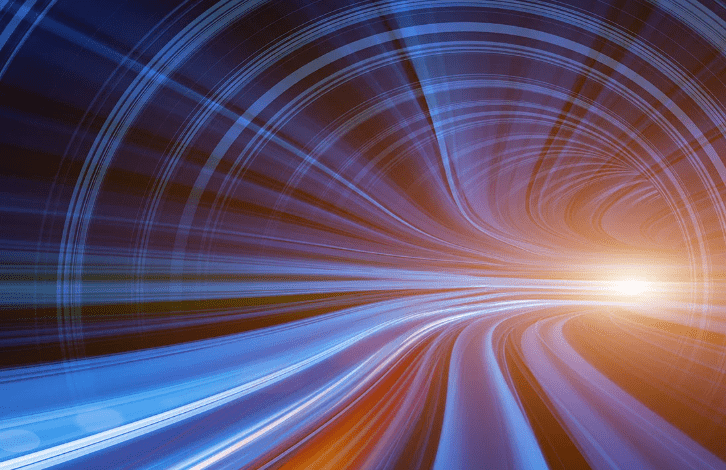
Перед тем как увеличить скорость интернета через Wi-Fi роутер на вашем компьютере или телефоне, важно понять её значения и степень отклонения от скорости предоставляемой тарифным планом провайдера.
Поэтому сперва давайте разберемся со скоростью интернета, которая заявлена вашим тарифным планом и запустим проверку. Выполнить это достаточно просто:
- Откройте сайт speedtest.net.
- Нажмите на кнопку Старт и ожидайте завершения тестирования.
- В результате вы получите картинку с отображением скорости Download (Загрузка) и Upload (Передача) в Мбит/сек.
Вот как это выглядит:
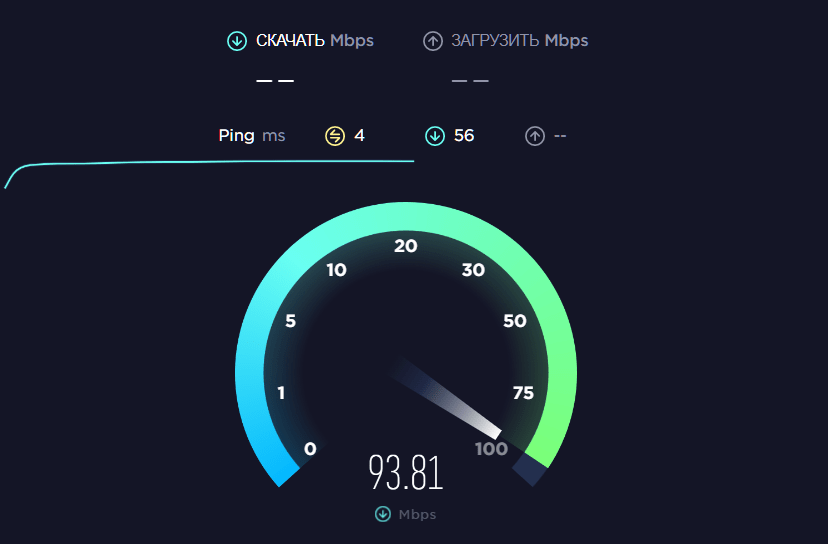
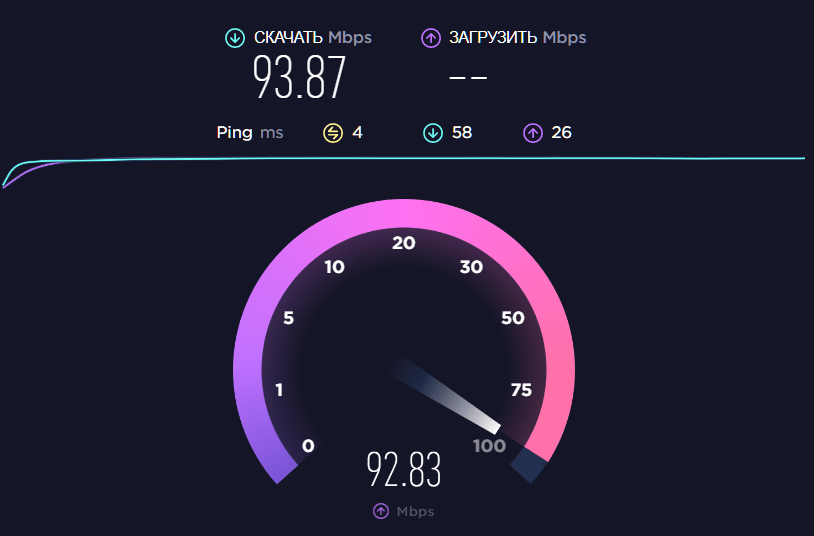
В случае, если в договоре с интернет-провайдером указан тариф до 20 / 50 или 100 Мбит/сек — значит на большее рассчитывать не придётся, максимальная скорость соединения будет приближенной, но не точно на этом уровне. Чтобы протестировать свою скорость интернета, нужно провести замеры через сервис SpeedTest.net.
Совет от редакции: не лишней будет проверка скорости не только на компьютере, но и на других устройствах, которые подключаются к Wi-Fi сети.
После проверки скорости интернета через Wi-Fi роутер можно приступать к решению проблемы:
- Выбор в настройках роутера наименее загруженного канала беспроводной сети для маршрутизатора;
- Переход на дорогостоящий и мощный роутер с трансляцией Wi-Fi сети на частоте 5 ГГц, которая имеет другой радиус и сигнатуру сигнала. Если у вас уже есть двухдиапазонный роутер, переключитесь на режим wi fi 5 GHz;
- Установка нового драйвер для адаптера беспроводного соединения;
- Перевод всех устройств на эксплуатацию стандарта 802.11N и другую ширину канала. Стандартно настраивается в расширенном режиме «Mode», достаточно выбрать «11n Only» (N Only) Важно, в случае сбоя, верните все настройки обратно;
- Изменение Способа шифрования на WPA2-PSK;
- Изменение расположения роутера относительно подключенных к нему устройств. Запомните, чем ближе находится источник Wi-Fi сигнала, тем стабильнее и быстрее скорость работы интернет-соединения;
- Установка актуальной прошивки роутера последней версии. Помогает в редких случаях, поэтому этот вариант рекомендуется использовать в последнюю очередь;
- Изменение количества подключенных устройств к Wi-Fi роутеру. Чем больше активных подключений внешних устройств, тем больше роутер режет канал, следовательно скорость интернета тоже будет слабее. Попробуйте отключать поочередно принимающие интернет телефоны, ноутбуки или телевизоры;
- Установка пароля на сеть Wi-Fi. Такое было у нашего автора, соседи просто подключались к его роутеру. Чтобы избежать мелких воришек интернета, установите надежный и безопасный пароль на Wi-Fi (делается на вкладке с переименованием SSID сети);
- Установите правильную мощность передатчика (например 40MHz);
- Wi-Fi должен быть включен на режим MultiMedia (WMM).
Далее подробное описание каждого пункта с пояснениями.
Настройка канала — базовый способ увеличения скорости интернета Wi-Fi роутера
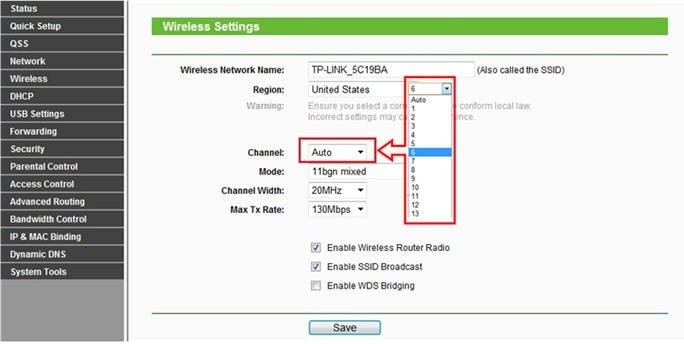
Базовой причиной плохой скорости интернета можно считать загруженность канала, поэтому настройка этого канала и выбор более «свободного» помогают ускорить интернет через Wi-Fi роутер для любых устройств: компьютер, ноутбук, телефон.
Все роутеры для работы выбирают определенный канал. Обычно он устанавливается производителем и остаётся неизменным. Но в многоквартирных домах всегда много других роутеров и Wi-Fi сетей соответственно, (это можно определить, зайдя в поиск сетей Wi-Fi на устройстве), создающих помехи для исправной работы беспроводного подключения. Они могут быть подключены к этому же каналу, тем самым перегружая его и снижая скорость передачи данных.
Решение проблемы:
- Определить канал, который выбран роутером;
- Изменить канал в настройках роутера.
Для определения самого свободного канала для бесперебойной работы роутера подойдут специальные программы. Об этом можно найти информацию на нашем сайте. Затем в настройках маршрутизатора этот канал изменить, открыв браузер и введя в поисковой строке адрес 192.168.0.1 или 192.168.1.1. В появившемся окне ввести данные роутера, а именно имя пользователя (или логин) и пароль. Далее в настройках беспроводной сети есть строка «Канал», в которой необходимо выбрать максимально свободный от соседских беспроводных сетей, определенный ранее с помощью вышеуказанных программ, или можно пробовать разные варианты. Можно выбрать канал Auto.
Также помочь с повышением скорости интернета и улучшением сигнала может смена режима работы. К примеру, устаревший 11b меняется на смешанный. Обязательно после этого перезагрузить роутер и устройство, подключенное к нему.
Роутеры Wi-Fi на 5 ГГц ускорят ваш интернет в 3 раза
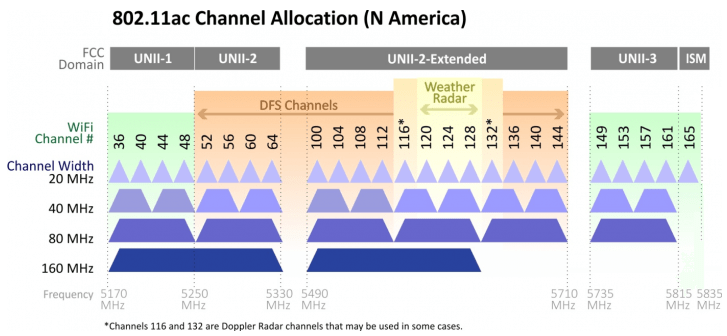
Да, друзья! Личный опыт говорит о том, что все 2.4ГГц модели роутеров часто смешиваются в передаче данных с «соседними устройствами», отчего скорость интернет соединения от заявленной провайдером проваливается на 70%. Покупка дорогостоящего роутера с двумя диапазонами 2.4 и 5ГГц вас приятно удивят тем, насколько быстро может работать ваш интернет.
Что для этого понадобится:
- Определить на какой частоте работает роутер;
- Устройство, подключенное к интернету с помощью роутера, должно поддерживать работу на частоте 5ГГц.
5 ГГц частота используется реже, поэтому у неё более высокое качество и скорость соединения. Способ относится к затратным, потому что придется купить новый роутер, если много беспроводных сетей вокруг, создающих помехи и влияющих на скорость (например, Tp-Link Archer C20i или любой из Mikrotik). Так скорость беспроводного интернета однозначно поднимется, потому что многие маршрутизаторы предпочитают поддерживать функционал на частоте 2,4 ГГц.
В многоквартирных домах, к сожалению, эта частота перенасыщена. Но у такого варианта восстановления скорости интернета есть важный момент. Всё зависит от устройства, подключенного к интернету. Не все устройства-приемники поддерживают трансляцию сети Wi-Fi на частоте 5 ГГц. Скорее всего роутер работает еще и в диапазоне 2,4 ГГц, но тогда смысла от преимуществ нового роутера нет.
Все новые устройства с возможностью выхода в интернет уже поддерживают подключение к сети Wi-Fi на частоте 5 ГГц, в отличие от устаревших. Проверить это можно в характеристиках устройства.
Несовместимый или старый драйвер — причина плохой скорости интернета
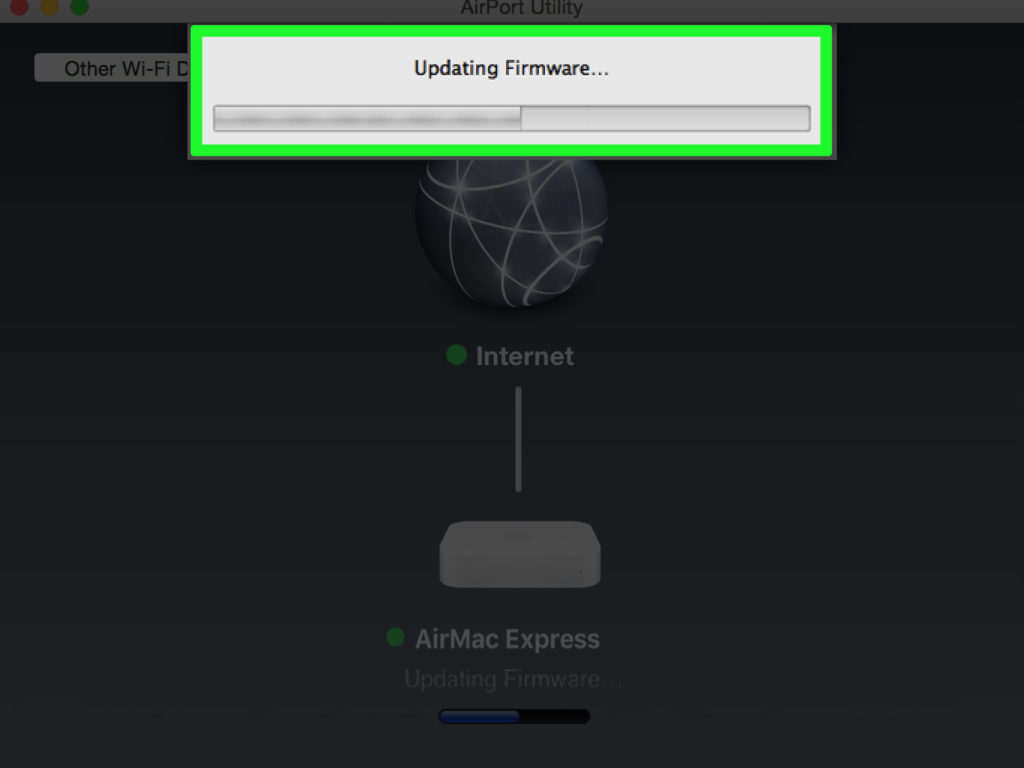
Казалось бы, программное обеспечение роутеров не обновляется регулярно, однако, проверьте есть ли новая версия прошивки, поскольку они хорошо оптимизируют работу роутера и, соответственно помогут ускорить интернет соединение вашей домашней сети Wi-Fi для всех устройств и компьютеров и телефонов.
Как решить эту проблему:
- Скачать новую версию драйвера адаптера;
- Обновить драйвер.
Этот способ поможет решить проблему увеличения скорости интернета только на ноутбуках или компьютерах. Скорость беспроводного соединения во многом зависит от самого устройства, а точнее от Wi-Fi приёмника, установленного в нём. Скорость интернета устанавливается по медленному адаптеру устройства, поэтому мощность роутера не поможет, так как устаревший адаптер снизит качество и скорость интернета до минимума.
Менять сам Wi-Fi адаптер компьютера или ноутбука проблематично, но есть и другие способы решить эту проблему. Например, обновить драйвер адаптера. Для этого надо зайти только на сайт компании-производителя и скачать свежую версию с улучшениями, затем зайти в Диспетчер устройств Windows (или свойства адаптера), далее в настройки адаптера и обновить. Скорость интернета через Wi-Fi роутер должна увеличиться.
Перевод роутера в режим 802.11N и использование другой ширины канала
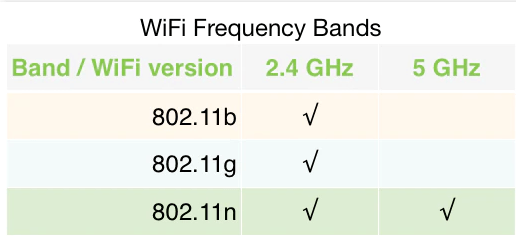
Ширина канала и перевод Wi-Fi роутера в режим 802.11N определенно помогают увеличить скорость интернета в беспроводной сети для компьютера (ПК), телефона и ноутбука. Инструкция по настройке простая, изучите ее.
Что для этого понадобится:
- В настройках роутера сменить режим работы сети;
- Изменить использование ширины канала.
Стандарт 802.11N в популярном диапазоне 2,4 ГГц повышает скорость интернета в 5 раз, по сравнению с другим стандартом − 802.11G. Важный момент – устройства в сети должны поддерживать этот стандарт. Большинство современных устройств с возможностью подключения к Wi-Fi сети, имеют такую возможность. Лучше отдать предпочтение более новым телефонам или компьютерам, а устаревшие переключить на кабельное соединение. Иначе при совокупной эксплуатации роутера устройствами в двух стандартах снизится пропускная способность Интернет-соединения.
В настройках маршрутизатора (во вкладках по настройке сети Wi-Fi есть пункт «Режим работы сети» или «Mode») задаётся режим работы сети по нужному стандарту в вынужденном порядке. Обычно в настройках беспроводной сети стоит автоматический режим работы, чтобы обеспечить совместимость со всеми устройствами. Необходимо выбрать «n only» или N-режим, затем сохранить.
В тех же настройках есть изменение использования ширины канала. В стандарте 802.11N, чтобы увеличить скорость интернета, 40МГц − самый подходящий канал. Он широкополосный. Но для этого должен быть устойчивый сигнал, который редко встречается в домах с множеством квартир. Из-за этого скорость интернет-соединения может значительно снизиться. Обычно ширину канала роутер определяет для себя самостоятельно. Необходимо выбрать другую ширину канала, сохранить настройки и перезагрузить роутер. Если появятся трудности с подключением к Wi-Fi сети у некоторых устройств, необходимо вернуть прежние настройки работы роутера. Обязательно стоит перезагрузить роутер и устройство после всех манипуляций.
Эксплуатация несовременной шифровки WEP и WPA/TKIP

Как решить эту проблему:
- Зайти в настройки роутера и изменить способ шифрования на другой;
- Открыть сеть, но установить фильтрацию.
Устаревшие методы шифрования часто ломаются, не безопасны для защиты беспроводной сети и снижают скорость Wi-Fi подключения, поэтому подойдёт шифрование WPA2-PSK. Иначе при эксплуатации 802.11n точка доступа будет переключать устройства на 802.11G, и скорость останется низкой. В настройках, отвечающих за безопасность, нужно выбрать тип сетевой аутентификации WPA2-PSK, затем алгоритм WPA-шифрования – AES. Можно открыть сеть, но в таком случае обязателен фильтр по мак-адресам. Сеть останется безопасной, так как будут конкретные списки тех, кто сможет к ней подключиться. А чип роутера не будет перегружаться зашифровкой. После манипуляций роутер и подключенное к нему устройство должны быть перезагружены.
Изменение расположения роутера ускорит интернет

Увеличить скорость интернета на Wi-Fi роутере, порой возможно, только после смены его расположения. Поскольку скорее всего, создаются дополнительные помехи при передаче сигнала или у вас достаточно сильно перебивается канал «соседскими устройствами».
Как правильно выбрать точку для установки:
- Установить роутер в открытом месте;
- Определить зону покрытия сети Wi-Fi.
Важно выбрать правильное расположение устройства, чтобы расстояние от каждого гаджета или компьютера до роутера было одинаковым, и по помещению шёл равномерный сигнал. В квартирах это центральная точка (оттуда чистая видимость в остальные точки квартиры, где планируется использовать интернет).
Также внимание на препятствия, ухудшающие качество сигнала (поможет установка роутера на уровень выше). Важно, чтобы препятствий было меньше (таких как холодильник, телевизор, микроволновая печь, металлические щиты и прочее). Так улучшится сигнал, и увеличится скорость интернета. После всех манипуляций понадобится телефон для уточнения скорости интернета. Необходимо скачать на него приложение для уточнения стабильности сигнала и пройтись по помещению, проверяя зону покрытия.
Если помещение большое и нельзя установить маршрутизатор с максимальной доступностью интернета для каждой комнаты, приобретается репитер, принимающий сигнал от роутера и передающий другим устройствам. Тем самым увеличивается зона покрытия без потери скорости передачи данных.
Но в некоторых случаях репитер может уменьшить скорость. Поэтому его использование допустимо только там, где неустойчивый сигнал, или его нет совсем.
Есть возможность установить приёмник через USB и поставить там, где сигнал достаточно сильный, улучшив качество его приёма. Выбирать лучше тот, у которого есть внешняя антенна.
Свежая версия прошивки роутера, как очевидный вариант решения проблемы
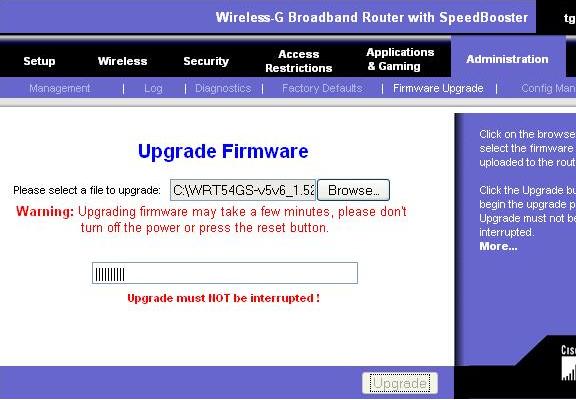
В обновлённых версиях программного обеспечения роутера исправлены ошибки. Это обеспечит увеличение скорости и устойчивость сигнала Wi-Fi сети. Такие же действия можно совершить и с Wi-Fi адаптером. Несовместимость драйвера тоже негативно воздействует на качество передачи данных по сети. При этом скачивается с сайта компании-производителя последняя версия и обновляется через «диспетчер устройств» в настройках адаптера. После манипуляции необходимо перезагрузить роутер и устройство.
Как увеличить скорость Интернета при большом количестве подключенных Wi-Fi устройств

Увеличить скорость интернета через Wi-Fi роутер можно даже при большом количестве принимающих беспроводной сигнал устройств, для этого чаще всего хватает простой инструкции. Рекомендуем ознакомиться с ней подробнее.
Для решения проблемы стоит:
- Обратить внимание на количество компьютеров, ноутбуков или телефонов, подключенных к маршрутизатору. Чем больше гаджетов или компьютеров подключено, тем ниже качество и скорость интернета. Роутер не только старается раздать интернет равномерно, но и сильно нагружается, снижая качество работы;
- Отключить от сети Wi-Fi не используемые устройства.
Влияние установки пароля на сеть Wi-Fi, мощности передатчика и подключения Wi-Fi сети на MultiMedia (WMM)

Установка пароля на беспроводном интернете обязательна. Если пароль отсутствует, то интернет может стать общедоступным для соседей и мошенников. Чтобы обезопасить беспроводную сеть, как было описано ранее, нужна смена WEP или WPA / TKIP на WPA2-AES в настройках маршрутизатора. Старое шифрование снижает качество интернета, а новое наоборот.
На мощность сигнала Wi-Fi влияет расположение роутера. Если он стоит непосредственно на компьютере или за ним, то сигнал пропадёт.
Чтобы разобраться с этим, необходимо зайти в настройки маршрутизатора и снизить мощность точки доступа или убрать его подальше от устройства, подключенного к сети Wi-Fi.
WMM — это режим, который требуется, чтобы улучшить работу по обслуживанию технологии QualitiofServise в том случае, если используется стандарт 802.11n и желаемая скорость интернета от 50 Мбит/сек. Включается или в настройках Wi-Fi сети или на маршрутизаторе. Понадобится также активизировать этот улучшающий режим в настройках у адаптера на устройстве и перезагрузить.
Заключительное послесловие

Способов для решения проблемы с некачественным Интернет-соединением много и понять как увеличить скорость интернета через роутер вы уже успели. Но действенным считается смена дешёвого и слабого маршрутизатора на дорогостоящий, друзья, это правда. Не лишним будет обратить внимание на двух диапазонные маршрутизаторы. Они могут работать на разных частотах, не теряя качество и скорость интернета.
Вы приятно удивитесь тому, какая на самом деле может быть скорость интернета при подключении на другой частотный диапазон в роутере. Причем даже не количество антенн имеет значение, а их качество передачи сигнала.
После проведения всех манипуляций важно перезагрузить маршрутизатор и подключенное к нему устройство (компьютер, смартфон, ноутбук и т.д.). Качество интернета увеличится и позволит пользоваться сетью Wi-Fi по максимуму.